

VMware虚拟机慢,卡顿,用远程桌面的方法变顺畅
电子说
1.4w人已加入
描述
如题,VMware虚拟机慢,可以用安装VMware tools,但如果由于某些原因,比如说某些旧版本的VMware会出现安装不了VMware tools,我们就可以用远程桌面的方法,流畅效果不亚于VMware tools.
一,在虚拟机中开启远程协助:
右键点击"此计算机">属性>找到"高级系统设置">"远程"选项卡>远程协助里勾选 “允许远程协助连接这以计算机”和远程桌面里勾选"允许远程连接到些计算机"
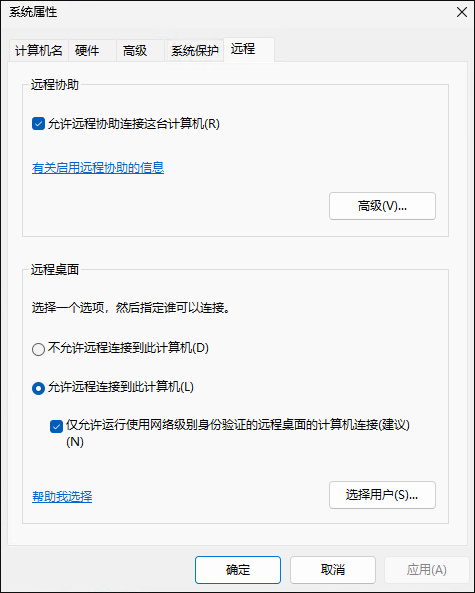
如果虚拟机系统登录为空密码,虚拟机计算机(运行gpedit.msc组策略):本地计算机策略>计算机配置>windows设置>安全设置>本地策略 > 安全选项 > 使用空密码的本地账户只允许进行控制台登录 > 禁用
运行ipconfig /all 查看一下虚拟机的IP地址,记一下如:169.254.227.233等
二,在实体机中运行mstsc,填入ip地址和虚拟机用户名(如administrator等),输入密码,没有就空着,>连接.一旦成功就会显示虚拟机桌面窗口,比在虚拟机中操作要流畅很多
审核编辑 黄宇
声明:本文内容及配图由入驻作者撰写或者入驻合作网站授权转载。文章观点仅代表作者本人,不代表电子发烧友网立场。文章及其配图仅供工程师学习之用,如有内容侵权或者其他违规问题,请联系本站处理。
举报投诉
-
Vmware虚拟机安装2024-08-10 1334
-
vmware553+linux虚拟机2011-04-30 4625
-
windows xp/2003强行远程桌面2012-01-09 3469
-
VMware虚拟机与主机共享文件的方法2018-07-03 1576
-
VMware虚拟机与主机共享文件的方法步骤2018-07-09 2609
-
Giveda远程桌面的相关资料分享2021-12-24 788
-
VMware软件虚拟机和PLC通讯的连接方法2019-09-30 25584
-
如何使用windows10远程连接虚拟机桌面2022-07-12 3670
-
虚拟机VMware使用教程2023-02-14 7235
-
服务器远程桌面卡顿的原因及解决方案2023-03-29 12963
-
如何确保远程桌面的安全性2023-05-16 2605
-
如何在远程桌面中使用USB 设备2023-05-29 4093
-
VMware虚拟机和主机传输文件2023-06-13 2579
-
VMware虚拟机的三种网络模式2024-02-04 3124
-
速度最快的远程桌面软件推荐2024-08-13 1199
全部0条评论

快来发表一下你的评论吧 !

